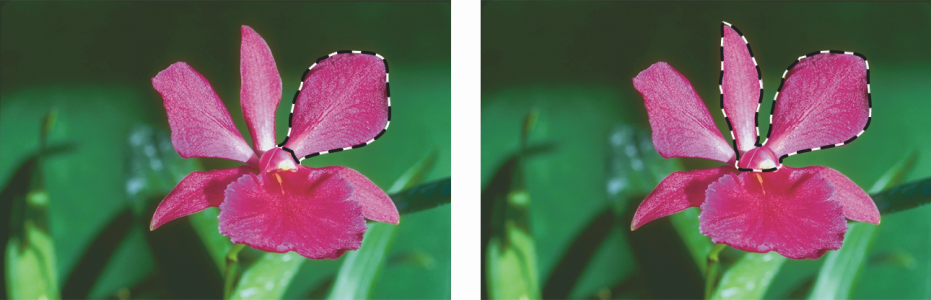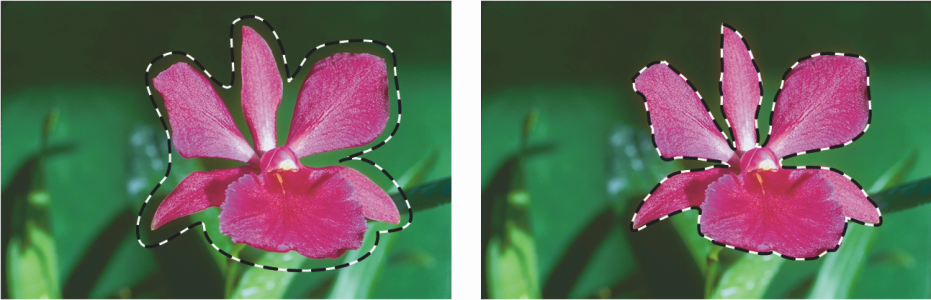Ajout ou retrait depuis des sélections
Vous pouvez ajuster la taille et la forme d’une sélection en ajoutant ou en soustrayant des zones de sélection.
Pour ajouter une zone à la sélection
Vous pouvez également ajouter une zone à une sélection en maintenant la touche Maj. enfoncée tout en sélectionnant la zone à ajouter. Si vous utilisez l’outil Ellipse de sélection ou l’outil Rectangle de sélection
pour sélectionner une zone circulaire ou carrée, vous devez relâcher la touche Maj. pendant un instant, puis réappuyer sur la touche Maj. tout en déplaçant votre curseur.
Lors de vos sélections, vous pouvez utiliser plusieurs outils de sélection, y compris l’outil Baguette magique . Si vous associez des sélections bitmap et des sélections tracées, une sélection bitmap en résultera. Pour plus d’informations sur la création de sélections bitmap à l’aide de l’outil Baguette magique, voir Pour sélectionner une zone avec la baguette magique.
Pour retirer une zone de la sélection
Vous pouvez également supprimer une zone de la sélection en maintenant enfoncée la touche Option (macOS) ou Alt (Windows), puis en sélectionnant la zone à supprimer. Si vous utilisez l’outil Ellipse de sélection ou l’outil Rectangle de sélection
pour sélectionner une zone circulaire ou carrée, vous devez maintenir enfoncées les touches Option + Maj. (macOS) ou Alt + Maj. (Windows) tout en déplaçant votre curseur.
Retrait d’une sélection tracée
Vous pouvez aussi charger des sélections depuis la palette Portfolio de sélection, bibliothèque de sélections prêtes à l’emploi. En outre, vous pouvez invoquer des opérations booléennes pour associer des sélections existantes aux composantes alpha.